Langkah-Langkah Installasi windows 7
ala' wong sumbang
Assalamualaikum wr wb
Bagi yang belum pernah menginstall windows 7 ke komputer atau laptop. berikut cara menginstall windows 7 lengkap dengan gambar gambarnya. Langkah2 ini baik dengan menggunakan media DVD ataupun media lain seperti memakai flashdisk adalah sama, baik itu untuk versi 32bit maupun versi 64bit.
Pertama yang harus dilakukkan adalah mengatur 1St BOOT yaitu dengan cara:
- Hidupkan komputer/laptop .
- Kemudian tekan F2 atau Del.
- Selanjutnya pilih BOOT lalu atur 1st Bootnya.
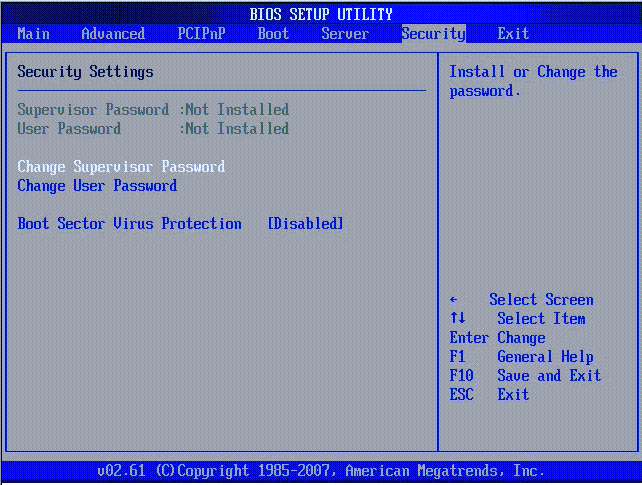
Lalu tekan F10 lalu Enter (untuk menyimpan konfigurasi).

Pilih bahasa Anda, waktu & format mata uang, keyboard atau metode input dan klik Next.

Klik Install now untuk memulai proses instllasi windows 7

Conteng I accept the license terms (untuk menyetujui licence ari windows) dan klik Next.

Klik Upgrade jika Anda sudah mempunyai versi Windows sebelumnya atau Custom (advanced) jika anda tidak memiliki versi Windows sebelumnya atau ingin menginstal salinan baru Windows 7.

(Lewati langkah ini jika Anda memilih Upgrade dan hanya memiliki satu partisi) Pilih drive mana Anda ingin menginstal Windows 7 dan klik Next. Jika Anda ingin membuat partisi, klik opsi Drive options (advanced), buatlah partisi dan kemudian klik Next.
untuk membuat partisi:
- Delete semua partisi yang ada (jika sudah ada partisinya cukup Delete disk C dan system saja)
- klik pada Disk lalu klik Drive Options
- Tentukan besar kapasitas yang akan dibuat lalu apply

Sekarang akan dimulai menginstal Windows 7. Langkah pertama, (yaitu Windows mulai menyalin file) sudah dilakukan ketika anda booting DVD/fd Windows 7 sehingga akan selesai seketika.

Setelah menyelesaikan langkah pertama, ia akan memperluas (decompress) file yang telah disalin.


Langkah ketiga dan keempat juga akan diselesaikan langsung seperti langkah pertama.





Setelah restart untuk pertama kalinya, proses setup akan dilanjutkan. Ini adalah langkah terakhir sehingga akan mengambil waktu yang agak lamadaripada langkah sebelumnya.

Sekarang akan otomatis restart lagi dan melanjutkan setup. Anda dapat klik Restart now untuk restart tanpa perlu menunggu.




Ketik nama pengguna(User) yang Anda inginkan dalam kotak-teks dan klik Next. Nama komputer akan otomatis terisi.

Jika Anda ingin mengatur sandi(jika tidak juga tidak apa-apa), ketik di kotak teks dan klik Next.

Ketik kunci produk Anda dalam kotak-teks dan klik Next. Anda juga dapat melewatkan langkah ini dan cukup klik Next jika Anda ingin mengetik kunci produk nanti. Windows akan berjalan hanya selama 30 hari jika Anda melakukan ini.(Hilangkan centang pada Automatically activate windows)

Pilih opsi yang Anda inginkan untuk Windows Update.Pilih saja Ask Me Later.

Pilih zona waktu (jika anda barada di Indonesia pilih +07:00 Bangkok) dan klik Next.

Jika anda terhubung ke jaringan apapun, ia akan meminta Anda untuk menetapkan lokasi jaringan.






Begitulah cara menginstall Windows 7 ala wong sumbang kurang lebihnya mohon maaf jenenge be wong ya bisa nglakokna kesalahan.
| Risdo Amarulloh |
Wassalamualaikum Wr Wb
Tidak ada komentar:
Posting Komentar